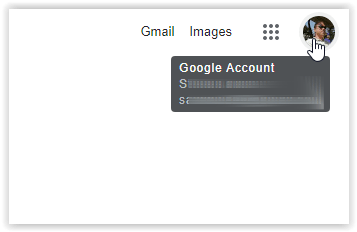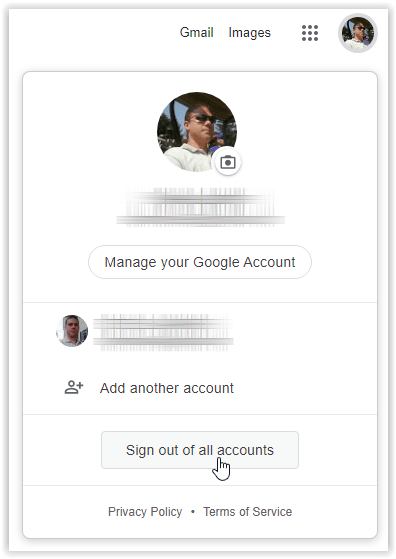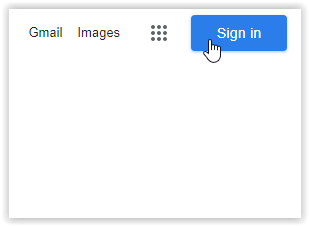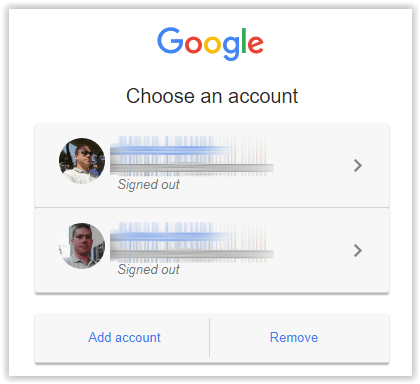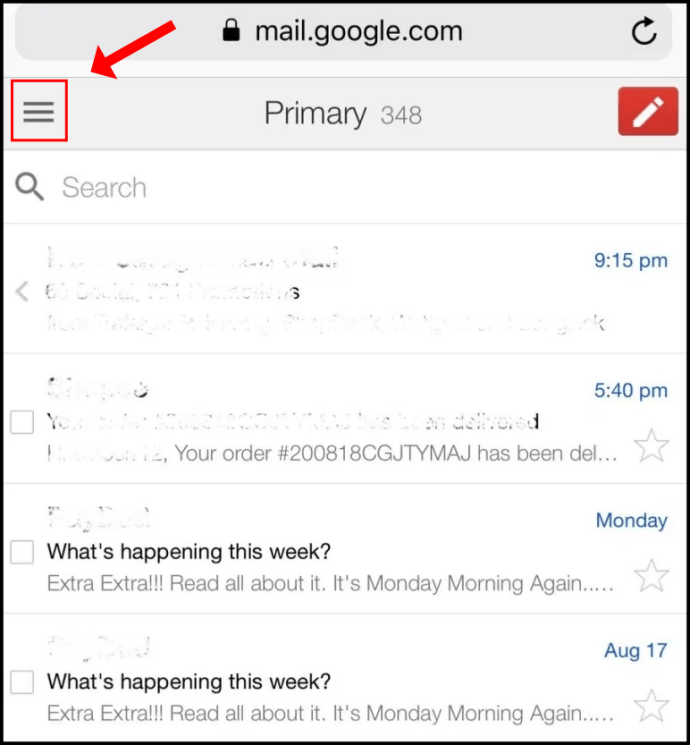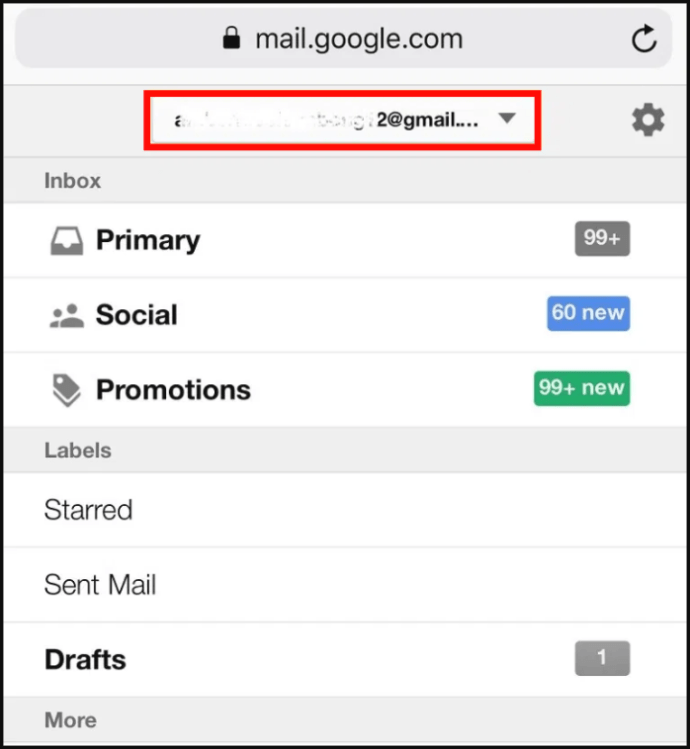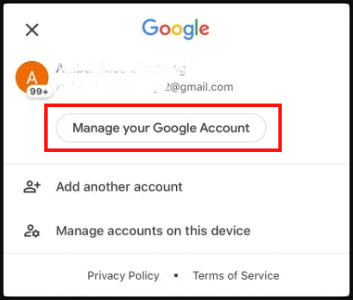Як змінити обліковий запис Google за замовчуванням
Можливо, у вас є кілька облікових записів Google. Кожен із них дозволяє використовувати кожну службу Google. Але що робити, якщо ви хочете змінити свій обліковий запис Google за замовчуванням або Gmail? Так, ви також можете змінити обліковий запис, щоб змінити Gmail за умовчанням, змінивши обліковий запис Google за замовчуванням. Давайте розпочнемо.
Як змінити обліковий запис Google за замовчуванням на ПК з Windows або Mac
Незалежно від того, чи користуєтеся ви Windows чи Mac, вам буде приємно знати, що все працює однаково на обох платформах. Це пов’язано з тим, що ви отримуєте доступ до Google через веб-переглядач будь-якої системи. Google завжди відкриває нові вікна, використовуючи ваш обліковий запис за умовчанням. Google також призначає перший вхід за умовчанням, тому спочатку потрібно вийти з усіх облікових записів. Ось як змінити ваш обліковий запис Google за замовчуванням, який також змінює ваш Gmail за замовчуванням на ПК з Windows або Mac.
- Відкрийте вибраний веб-переглядач, перейдіть на Google.com, а потім натисніть значок свого профілю у верхньому правому розділі.
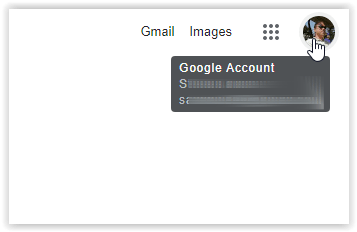
- Виберіть «Вийти з усіх облікових записів».
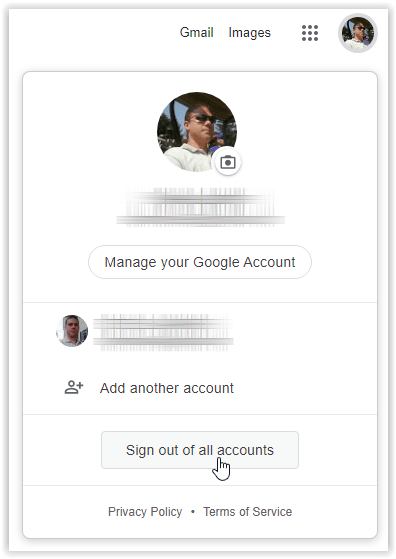
- Значок вашого профілю зникає. Натисніть на "Увійти" де відображався значок вашого профілю.
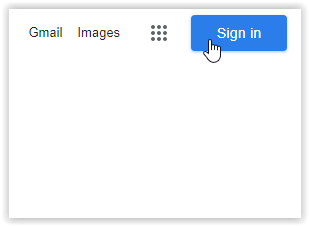
- Увійдіть у вибраний обліковий запис Google за замовчуванням. Ви можете побачити список облікових записів Google або ввести його, натиснувши кнопку "Додати обліковий запис."
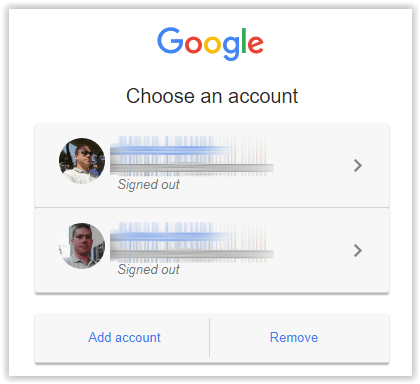
Після виконання наведених вище кроків ваш обліковий запис Google за замовчуванням має відкриватися з кожним новим вікном, а при відкритті Gmail також відкриється ваш Gmail за замовчуванням.
Якщо ви виберете інший обліковий запис у тому самому вікні, ваш перший обліковий запис для входу зазвичай відображається як За замовчуванням у списку облікових записів. Ця функція допомагає визначити поточний профіль за замовчуванням.

Для Gmail клацніть правильний профіль у верхньому правому розділі, а потім натисніть «Gmail». Google завантажить сторінку облікового запису електронної пошти вибраного профілю. Звичайно, якщо ви зараз використовуєте обліковий запис Google за замовчуванням, він завантажить обліковий запис Gmail за замовчуванням.
Як змінити обліковий запис Google за замовчуванням на iPhone
На жаль, керувати своїм обліковим записом Google за допомогою програми Gmail для iOS є проблематично. Є не всі параметри, і у вас можуть виникнути проблеми з вибором облікового запису за замовчуванням для пристрою. Тому для зміни облікового запису Google за замовчуванням рекомендується використовувати програму Google Chrome. Цей метод дотримується тих самих інструкцій, що й вище для систем Windows і Mac.
Якщо ви хочете змінити свій обліковий запис Google за умовчанням або Gmail за допомогою сторінки Gmail у Chrome, дотримуйтесь інструкцій нижче.
- Відкрийте Chrome і перейдіть на mail.gmail.com, а потім торкніться горизонтальної крапки (значка гамбургера) у верхньому лівому розділі.
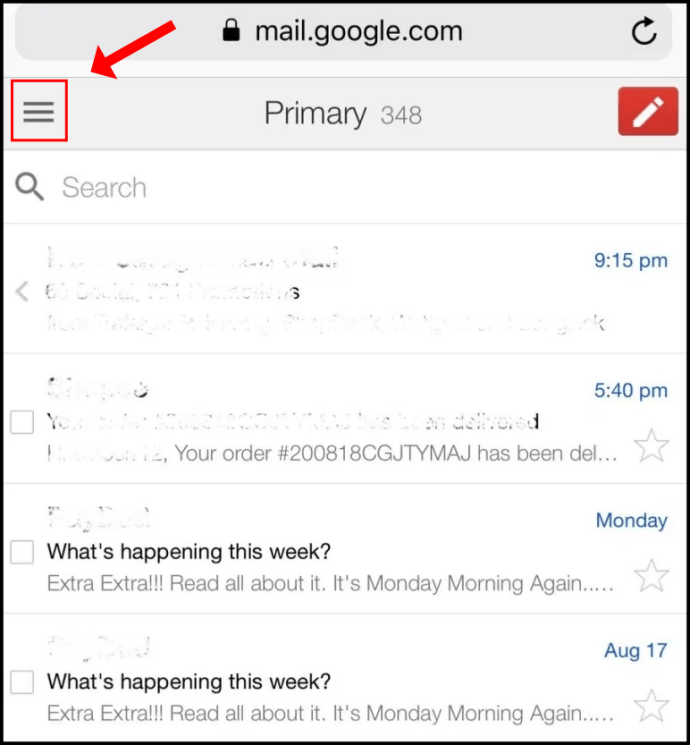
- Торкніться спадного меню вгорі, щоб побачити поточний обліковий запис Gmail за замовчуванням.
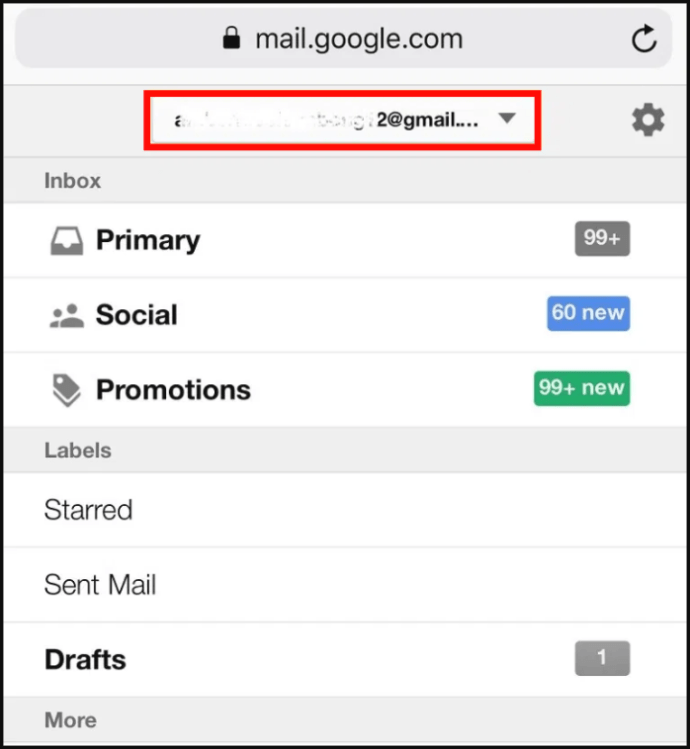
- Виберіть «Керувати своїм обліковим записом Google».
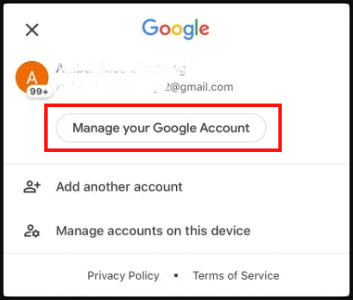
- Торкніться «Вийти», потім почніть з нуля та увійдіть, використовуючи обліковий запис, який ви хочете використовувати за замовчуванням.
Як змінити обліковий запис Google за замовчуванням на Chromebook
Chromebook — це легкі ноутбуки, призначені в першу чергу для перегляду веб-сторінок та керування документами. Звичайно, Chromebook використовує Google Chrome. Після того, як ви відкриєте Google Chrome, кроки для зміни облікового запису Google за замовчуванням та облікового запису Gmail будуть такими ж, як і для ПК з Windows і пристроями macOS. Зверніться до першого посібника вище, щоб змінити обліковий запис Gmail за умовчанням у Chrome на своєму Chromebook.
Як змінити обліковий запис Google за замовчуванням на пристрої Android
Як і на пристроях iOS, ви не можете змінити обліковий запис Gmail за замовчуванням за допомогою спеціального додатка Gmail на Android. Програма переносить вас до загальних налаштувань облікового запису Google, і це перешкоджає меті.
Щоб змінити обліковий запис Google за умовчанням на Android, вам потрібно отримати доступ до свого облікового запису через програму Google Chrome. Якщо ви хочете змінити обліковий запис Gmail за замовчуванням на своєму Android, поверніться до розділу iOS вище.
—
Переглянувши вищезазначені процеси для зміни облікового запису Google за замовчуванням, вам потрібно знати одну річ про браузери. Поки ви не змінюєте налаштування самого браузера, процес однаковий у всіх браузерах.
Тому зміна будь-яких налаштувань облікового запису Gmail або Google за допомогою Firefox, Safari, Opera або будь-якого іншого браузера на будь-якому пристрої виконується так само, як і в Chrome.
Змінити обліковий запис Gmail за умовчанням на ваших пристроях не тільки легко та просто, але ви можете встановити різні облікові записи Gmail за умовчанням на своїх пристроях.
Поширені запитання щодо налаштування облікового запису Gmail/Google за умовчанням
Навіщо змінювати обліковий запис Google за замовчуванням?
По-перше, ви, ймовірно, не в захваті від того, що ваш пристрій продовжує входити в обліковий запис електронної пошти, який ви не використовуєте занадто часто, незалежно від того, скільки разів ви переходите на потрібний обліковий запис Gmail. Зробити інший обліковий запис за замовчуванням може бути величезним полегшенням.
Потім, є аспект різних пристроїв. Припустимо, у вас є робочий комп’ютер і домашній комп’ютер. Ви, ймовірно, хочете мати домашній Gmail, коли користуєтеся домашнім комп’ютером, і, ймовірно, не хочете, щоб ваш робочий комп’ютер входив у ваш домашній Gmail. Знову ж таки, вам може знадобитися отримати доступ до робочого Gmail зі свого персонального комп’ютера і навпаки. Важливо призначити різні Gmail за умовчанням для кожного пристрою.
Чи можу я змінити обліковий запис Google за замовчуванням, не виходячи з усіх облікових записів?
На жаль, неможливо змінити свій обліковий запис Google за замовчуванням або обліковий запис Gmail без виходу з усіх профілів. Перший профіль, у який ви входите, є єдиним способом вибрати обліковий запис Gmail за замовчуванням. Звичайно, тоді вам доведеться увійти в усі інші облікові записи Google/Gmail, які ви хочете мати на вашому пристрої.
Як перемикатися між обліковими записами Google?
Щоб швидко переключатися між обліковими записами Gmail, натисніть значок свого профілю, виберіть обліковий запис Google, який хочете переглянути, і перейдіть до Gmail, якщо це те, що вам потрібно. Ви також можете вибрати інші служби Google за допомогою меню програми зліва від значка профілю.
Коли ви закінчите та закриєте вікно веб-переглядача, Google Chrome (або будь-який інший браузер) все одно запуститься за умовчанням наступного разу, коли ви його відкриєте.
Для програм Android та iOS (Gmail, Google TV, Google Новини Google, Документи тощо) натисніть той самий значок профілю та виберіть обліковий запис, який хочете переглянути.
Скільки облікових записів Google я можу мати?
Ви можете мати скільки завгодно облікових записів Google або навіть Gmail. Наразі обмежень немає. Однак чим більше у вас облікових записів, тим складнішими стають речі.
У наші дні електронна пошта не лише для листування; він використовується для отримання підписок, спеціальних пропозицій, сайтів, які потребують електронної пошти, тощо. Безумовно, корисно відокремлювати одні листи від інших за допомогою окремих облікових записів Google. Потім переглядати певні дані облікового запису (електронну пошту, підписки, налаштування тощо) так само просто, як натиснути інший профіль.
Чи можу я мати два облікові записи Gmail з однаковим номером телефону?
З міркувань безпеки облікові записи Gmail часто пов’язуються з номерами телефонів, а також з адресами електронної пошти Google і не Google. Хоча кожен з ваших облікових записів Gmail матиме різну адресу, ви можете пов’язати їх усі з одним номером телефону.